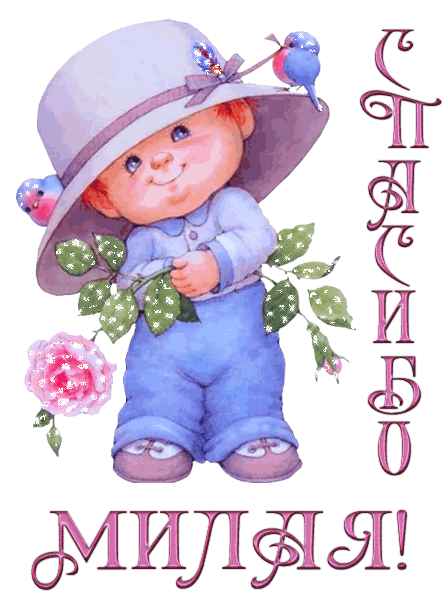-Рубрики
- Закусочные торты рулеты паштеты : овощные,рыбные (91)
- Закусочные торты : Овощные (18)
- Закусочные торты паштеты рулеты : Рыбные (41)
- Закусочные торты рулеты ,паштеты : Мясные (24)
- Закусочные торты,паштеты,рулеты : Птица (8)
- Основы компьютерных знаний (162)
- Помощь новичку: ведение дневника (20)
- Азы фотографии (36)
- Компьютер , обучение (98)
- Фотошоп от А до Я (17)
- Выпечка тесто: Дрожжевое,Сдобное,Простое,Пресное,к (856)
- Большие пироги,караваи,рулеты,рыбны,мясные,овощны (116)
- Все виды теста рецепты (271)
- Жареное:пирожки,чебуреки,беляши,хворост (91)
- Оформление изделий из теста: пирогов ,булок, (33)
- Печеные: Пирожки,булочки,растегаи (115)
- Пироги большие сладкие,шарлотки (144)
- Пироги,песочные,заварные, бисквитн (88)
- Пицца, киш,несладкие пироги, наливныеивные пир (188)
- Хлеб,лепешки,лаваш,хлебные изделия (184)
- Дачное :Растения рассада вредители удобрения (1552)
- Цветоводство (156)
- Рассада удобрения ,подкормки (112)
- Дачно огородные хитрости советы (111)
- Вредители болезни борьба с вредителями и болезням (89)
- Посев ,посадка ,обрезка,огород ,сад ,дача (81)
- растения цветы технологии выращивания (59)
- Идеи :дачные строения ,поделки,изобретения . (55)
- Ссылки на Дачно огородные хозяйственные (15)
- Новые растения сорта (14)
- Детям: сказки,игры,рисование,развитие,пословицы (97)
- Домашние запасы:копченые,соленые,вяленые,моченые (986)
- Домашнее колбаса,соление,копчение,вяленье (110)
- Домашние блюда из молока,творог,сыр, (51)
- Домашние заготовки:соления,квашения,засолка,мочени (547)
- Домашние настойки,уксус,масло,вино,имбирь, (68)
- Домашние сладкие заготовки: варенье , желе, компот (162)
- Домашние сладости:конфеты,шоколад,пастила (65)
- Житие мое (568)
- Жизнь день за днем: дела семейные (199)
- Жизнь страны серьезные темы (352)
- Картины ,природа,фото - обои, (33)
- Кулинарное чтиво (395)
- Специи и пряности (195)
- Кулинарные рецепты (4594)
- Соус,кисель,напитки,квас,коктейль (319)
- Блины,пончики,оладьи,паста,лазанья (182)
- Блюда для Мультиварки (82)
- Блюда из молока,сыра и творога (68)
- Блюда из мяса (663)
- Блюда из овощей,грибов,жареные,тушеные, (715)
- Блюда из птицы: курица,индейка,утка,гусь,дичь (469)
- Блюда из рыбы:запеченая,жареная (404)
- Блюда из субпродуктов:холодец,заливное,язык (187)
- Блюда из яиц,сыра, (112)
- Блюда по Госту (44)
- Блюда приготовленные в аэрогриле ,тандыре,и тд.и т (37)
- Десерты:мороженое,крем - брюле, мусс,фрукты (172)
- Закуска: паштет,сало,сыр,грибы,яйца, (173)
- Закуски рыбные: сельдь , форель, тар-тар,икра (142)
- Манты,вареники,галушки,клецки,пельмени (150)
- Национальные кухни (602)
- Праздничные блюда: Птица,говядина,свинина,рыба (292)
- Рецепты для пароварки : (19)
- Рецепты для электросушилки (8)
- Салаты (254)
- Супы,борщи,уха,гарниры,каши (541)
- Лекарственные травы: народная медицина, (710)
- Лечебная кулинария (217)
- Народная медицина ,советы,лечение (445)
- Традиционная медицина,лекарства (63)
- Музыка,песни (176)
- Постные блюда (56)
- Блюда постные, ,диета,диетические блюда (47)
- Притчи,мифы,легенды, боги, (126)
- Религия,праздники,иконы, (128)
- Рецепты к пасхе (141)
- Рукоделие самоделки хозяйство (823)
- Выкройки,пошив, замер (112)
- Вышивание, (66)
- Вязание крючок (90)
- Вязание спицы (132)
- Прически,завязывание платков,фурошики,бижутерия (44)
- Пэчворк, переделка из старых вещей (41)
- Самоделки,плетение,мебель,декупаж (105)
- Хозяйство , советы, (287)
- Русская кухня (385)
- Танцы от плиты и до компа!!!! (2158)
- Танцы с закусками: рыба,мясо,птица,яйца,сыр (263)
- Танцы с птицей,рыбой,мясом (575)
- Танцы праздничные: Рулеты,паштеты, буженина, (94)
- Танцы с банками : варенье,желе ,компот (68)
- Танцы с банками: соленья,квашенье,заготовки (123)
- Танцы с десертами,напитками,мороженым, (125)
- Танцы с овощами : тушеные,запеченые,жареные (210)
- Танцы с салатами: соус,заправки, (133)
- Танцы с супом,гарнирами и кашей (238)
- Танцы с тестом !Вареники, блины, пельмени , манты (110)
- Танцы с тестом: беляши,самса,пироги,чебуреки (63)
- Танцы с тестом: Пироги,пицца,курники,открытые пиро (58)
- Танцы с тестом:Шарлотки,кекс,печенье (120)
- Танцы с хлебом!! Хлеб,закваски,булки,пироги (62)
- Тесто: Бисквит,песочный,сметанный,заварное,кексово (413)
- Запеканки сладкие,творожники (7)
- Крем ,глазурь, пропитка,сироп (82)
- Тирамису,чизкейк,кекс,печенье,штрудль,пряники (89)
- Торт без выпекания,творожные (74)
- Торт бисквит,слоеный,песочный,заварной (127)
- Учебная образовательная литература справочники (156)
- Словари энциклопедии ссылки (25)
- Английский ,русский языки (14)
- География страны (5)
- История, исторические события,личности (30)
- Книги ,аудио- книги, повести,стихи (45)
- Чудеса света,города,страны,интересное в мире (28)
- Федеральные службы,региональные,законы (27)
- Поиск Мемориал,жди мея (4)
- Хочу приготовить (20)
- Энциклопедия хозяйки кулинария : ссылки,сайты,приг (374)
- Энциклопедия "Закулисные секреты"все о (133)
- Кухонные секреты приготовления блюд (144)
- Профессиональные документы по кулинарии (32)
- Ссылки,секреты по приготовлению выпечки (53)
- Фкусности: оформление шефов, (88)
- Юмористические рассказы, приколы,жизнь (362)
- Летучие фразы, выражения .афоризмы (13)
- На злобу дня (36)
- Фото смешные демотиваторы (27)
- Юмор (153)
-Метки
-Цитатник
Самый вкусный пирог с мандаринами. Новогодний рецепт за 15 минут: всего 4 ингредиента - (0)
Один из главных амбассадоров новогодних праздников — это мандарин. Этот фрукт плотно а...
Как солить сало с сахаром - (0)Мои родители в прошлом деревенские жители. Они привыкли работать с землей и до сих пор с н...
В нежности девяностых Юлия Гиацинтова - (0)В нежности девяностых Юлия Гиацинтова * * * В нежности девяностых Столько ...
Огурцы на зиму соленые с мукой - (0)Огурцы на зиму соленые с мукой Танцы от плиты и до компа !! Бойтесь Дана...
Отвар Рудольфа Бройса поможет избавиться от шума в ушах и головной боли - (0)Один из рецептов, разработанный австралийцем-натуропатом, который может помочь избавиться от...
-Поиск по дневнику
-Подписка по e-mail
-Статистика
Создан: 31.07.2009
Записей: 13684
Комментариев: 30147
Написано: 72278
Записей: 13684
Комментариев: 30147
Написано: 72278
Фото - шоп Урок №3: Меняем цвет глаз |
-

Какой у Вас цвет глаз?
- Голубой.
- А хотите побыть с зелеными?
- А мне пойдет?
- А мы и красные можем предложить) Давайте попробуем?
Вы хотите купить линзы? А может просто поэкспериментировать на фото со своими глазками? Или глаза засвечены и Ваш цвет не ясен на пленке. А может фото темное? Предлагаю Вашему вниманию урок по изменению цвета глаз. Все просто и доступно каждому. Попробуйте по инструкции и все у Вас получится!
- Голубой.
- А хотите побыть с зелеными?
- А мне пойдет?
- А мы и красные можем предложить) Давайте попробуем?
Вы хотите купить линзы? А может просто поэкспериментировать на фото со своими глазками? Или глаза засвечены и Ваш цвет не ясен на пленке. А может фото темное? Предлагаю Вашему вниманию урок по изменению цвета глаз. Все просто и доступно каждому. Попробуйте по инструкции и все у Вас получится!
1. Открываем Ваше фото
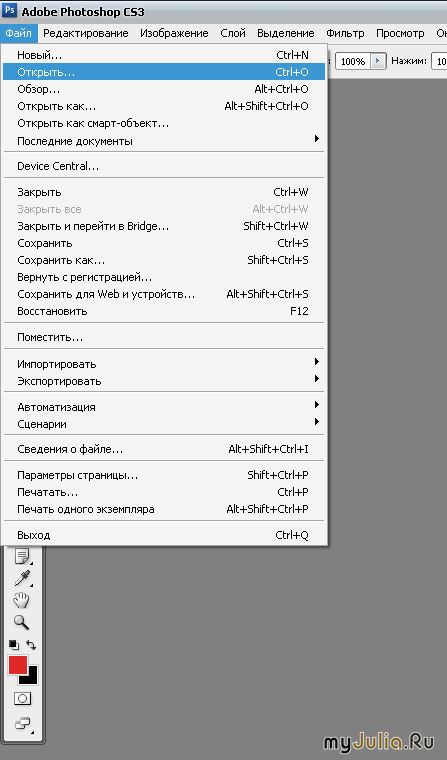
2. Вот Ваше фото
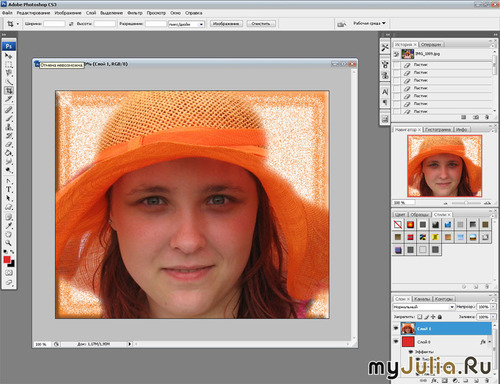
3. Создаем новый слой (у Вас получиться два: с фото и новый, третий у меня фон)
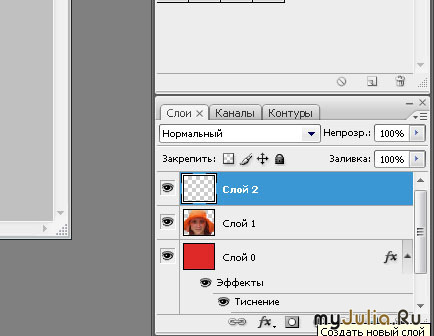
4. Берем инструмент "Кисть"

5. Выбираем твердую кисть, а диаметр зависит от размера Ваших зрачков! Необходимо, чтобы они кистью были закрыты полностью.

6. Выбираем цвет - это будет цвет Ваших глаз. (нажимаем где отмечено и в окошке подбираем цвет. Нажимаем ДА)
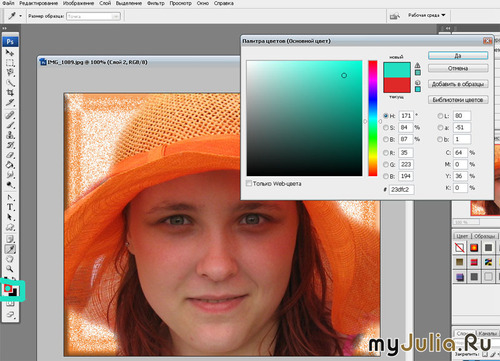
7. Просто наводим на зрачок и один раз нажимаем. То есть, в итоге получаем вот такие круги

8. Правой кнопкой мыши нажимаем на слое с нашими зрачками и выбираем "Параметры наложения".

9. В окне выбираем Режим - Перекрытие. И нажимаем ДА.
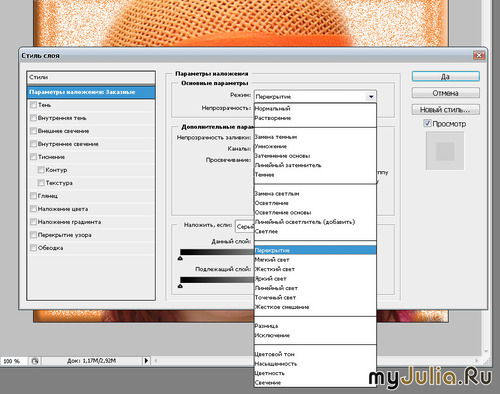
10. Вот, что должно получиться

11. Далее выбираем инструмент "Ластик"

12. Выбираем мягкий (чтобы не было четкой границы стирания), а размер снова звисит от Вашего фото.
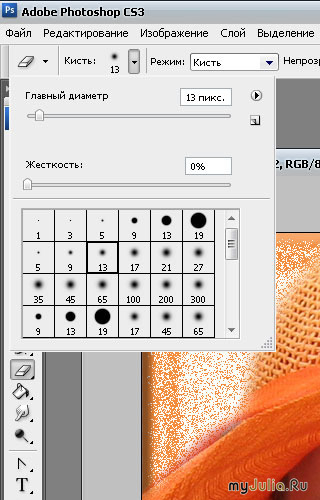
13. Увеличиваем наше изображение, чтобы было видно крупно глаза.
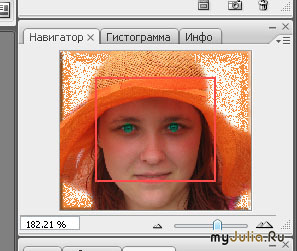
14. И стираем область вокруг зрачка лишнюю - то есть лишний цвет.

15. Тоже самое проделываем и со вторым глазом. Не забывайте стереть и центр зрачка - черный.

В итоге... Вот, что было до и стало после.


Удачи Вам в экспериментах. Может кто-то выложит в комментариях свою пробу-пера.

Источник http://www.myjulia.ru/article/109249/
Серия сообщений "Фотошоп от А до Я":фотошоп,программы фотошоп,обучение,урокиЧасть 1 - Бесплатный онлайн сервис редактирования фото и создания забавных эффектов
Часть 2 - Фотошоп с нуля.Фотошоп. Урок 1.
Часть 3 - фото шоп Урок №2
Часть 4 - Фото - шоп Урок №3: Меняем цвет глаз
Часть 5 - Фотошоп онлайн на русском для вас
Часть 6 - Видеоурок по фотошопу
...
Часть 15 - Как убрать лишний предмет с фотографии в фотошоп?
Часть 16 - Как удалить задний фон за человеком. Без программ.
Часть 17 - Как искать названия растений по фотографиям?
Процитировано 13 раз
Понравилось: 1 пользователю
| Комментировать | « Пред. запись — К дневнику — След. запись » | Страницы: [1] [Новые] |